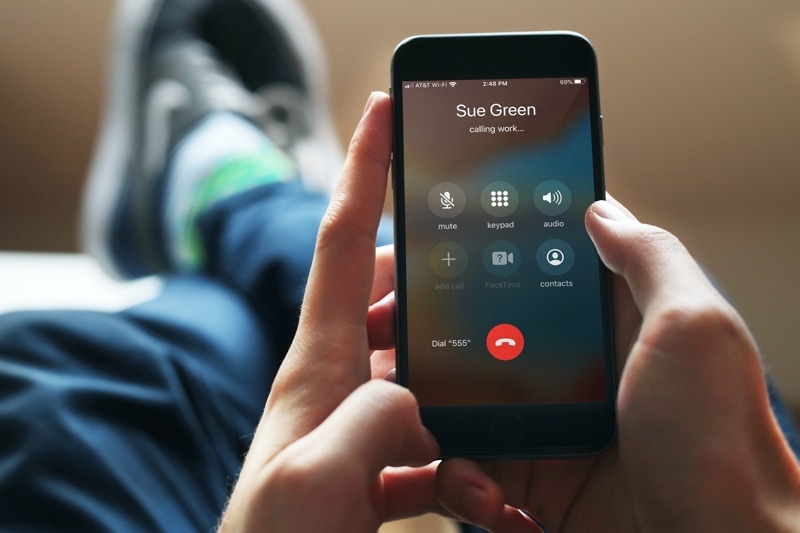
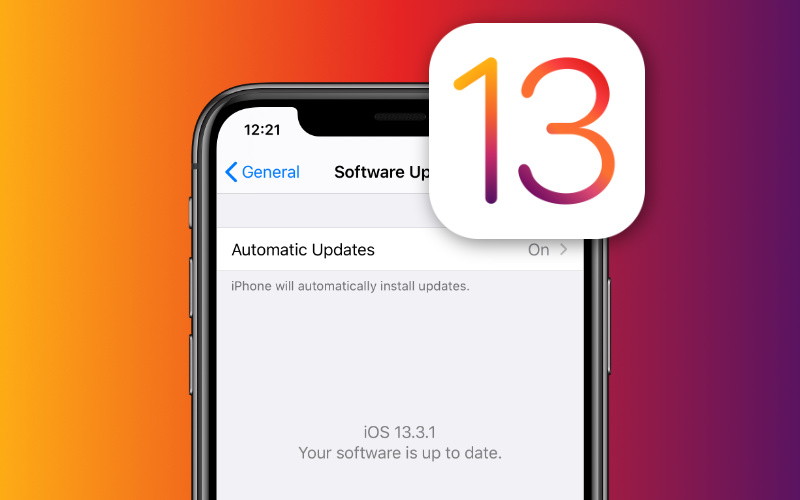
¿Sus hijos siguen pirateando Screen Time? A medida que el uso de la herramienta de salud digital se generaliza, las vulnerabilidades que pueden evitarlo también lo son. Afortunadamente, tenemos algunos consejos que pueden ayudarlo a reforzar sus defensas de Screen Time.
Para ser claros, no existe una pieza de software inquebrantable. Pero tenemos algunos consejos prácticos para mantener la configuración de Screen Time funcionando según lo previsto y protegida de algunos de los “hacks” más comunes.

Si no está familiarizado con Screen Time, es esencialmente una herramienta de bienestar digital integrada en los productos de Apple. Para usuarios adultos, puede ayudarlo a rastrear el tiempo que pasa en sus dispositivos y administrar ese tiempo de varias maneras.
Pero Screen Time también es útil para los padres, ya que les permite rastrear y establecer pautas sobre cómo sus hijos pueden usar sus dispositivos Apple. Anteriormente hemos cubierto cómo usar Screen Time para el control parental en artículos anteriores, que puede ver a continuación.
Desafortunadamente, Screen Time es una función de software. Y como hemos mencionado anteriormente, inevitablemente habrá hazañas, hacks y omisiones que el niño emprendedor puede usar para sortear los límites de tiempo de pantalla.
Esto aparentemente se ha convertido en un problema que The Washington Post recientemente escribió una historia sobre las formas innegablemente inteligentes que los niños están manejando en Screen Time.
Y claro, esas formas son inteligentes. Pero eso no significa que no se puedan detener.
Sería imposible cubrir cada exploit, pirateo o solución alternativa para Screen Time en un artículo, especialmente porque constantemente se descubren nuevos. Pero, por supuesto, hay algunos hacks comunes y fáciles que puedes evitar, así como consejos adicionales que pueden hacer que los bypass más comunes sean inútiles.

Su hijo puede cambiar ciertos parámetros y configuraciones de Tiempo de pantalla si tienen su código de acceso. Así que elige un código de acceso difícil que no uses para nada más. No use su cumpleaños, el aniversario de usted y su cónyuge, ni nada que su hijo pueda entender fácilmente.
Y, al igual que con sus contraseñas de Internet, mantenga esta información segura. No lo escriba en algún lugar donde sus hijos lo encuentren. Cuando lo escriba, asegúrese de que su hijo no esté mirando su pantalla o mirando por encima del hombro. Mantenlo en secreto. Manténlo seguro.

El tiempo de pantalla no es solo para controles parentales. Como tal, algunas de las características, como el tiempo de inactividad, están diseñadas para ser más una sugerencia para los usuarios adultos que necesitan dejar la adicción a los teléfonos inteligentes. Pero puede hacer que el tiempo de inactividad sea un poco más robusto con una simple palanca que, por cualquier motivo, los padres suelen pasar por alto.

En iOS 13.3, Apple introdujo la capacidad de establecer límites en las comunicaciones en Screen Time. Principalmente, fue una bendición para los padres, a pesar de que un error rápidamente descarriló su utilidad. Ese error ya se ha solucionado, pero hay otra palanca importante a tener en cuenta.

Si usa Screen Time para monitorear y administrar el uso del dispositivo de su hijo, probablemente use los límites de la aplicación. Pero esos límites de aplicaciones pueden tener más ladridos que mordidas a menos que habilite una configuración en particular. Esto es lo que debes saber.

Por defecto, un iPhone determinará automáticamente la fecha y hora actuales. Pero muchos usuarios no se dan cuenta de que es perfectamente posible establecer manualmente la configuración de fecha y hora. Y, de hecho, algunos niños han estado usando este método para eludir las restricciones del tiempo de inactividad.
Puede deshabilitar los cambios de zona horaria, pero es un proceso un poco complicado. Así es cómo.

Una forma inteligente de mitigar las restricciones en iMessage es simplemente usar Siri para enviar o leer mensajes. Esto se debe a que Siri es tratada como una aplicación diferente que Messages, así como al hecho de que Messages es un servicio central de iOS. Afortunadamente, simplemente puede deshabilitar el acceso a Siri por completo.

Al final del día, Screen Time es un mal sustituto de la vigilancia parental adecuada. Sabemos que la mayoría de los padres están ocupados, pero incluso solo unos minutos al día para verificar la actividad del dispositivo de sus hijos podría ir mucho más allá de simplemente activar el Tiempo de pantalla y esperar que haga el truco.
Eso es especialmente cierto porque inevitablemente surgirán soluciones para algunos de estos consejos. Con suficiente tiempo y esfuerzo, cualquier cosa puede ser evitada o “pirateada”. También hay muchos “hacks” que simplemente no se pueden evitar ni detectar. Un poco de vigilancia y observación puede recorrer un largo camino.
Así que revisa a tus hijos. Incluso mejor que sofocarlos sería asegurarse de que están canalizando ese esfuerzo y energía creativa hacia algo más productivo o beneficioso que hackear Screen Time.
Mike es un periodista independiente de San Diego, California.
Si bien cubre principalmente Apple y la tecnología de consumo, tiene experiencia pasada escribiendo sobre seguridad pública, gobierno local y educación para una variedad de publicaciones.
Ha usado bastantes sombreros en el campo del periodismo, incluyendo escritor, editor y diseñador de noticias.